无法在win7电脑中格式化U盘怎么办
时间:2017-12-04 21:58
小编:易激活
相信大家都遇到过这样的一种情况,当我们在格式化U盘的时候,会出现提示“Windows无法完成格式化”,导致格式化失败,反复试过几次,其结果都是一样,那么当遇到这样的情况该怎么办呢?一起来看看。
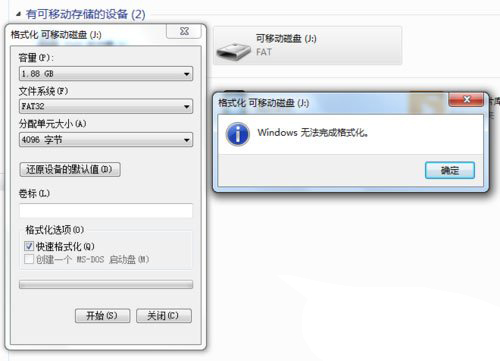
方法/步骤
1、尝试利用“360U盘鉴定”工具来检测U盘的实际容量,以便在格式化操作时选择合适的“文件系统”类型,当U盘内存大于1G小于4G时,建议使用Fat32格式进行格式化操作;
2、在对U盘执行格式化操作时,在弹出的“格式化可移动磁盘”窗口中,点击“还原设备的默认值”按钮,然后点击“开始”按钮尝试格式化U盘;
3、选择“低级格式化”U盘,在打开的“格式化 可移动磁盘”窗口中,取消勾选“快速格式化”项,然后点击“开始”按钮尝试格式化U盘;
4、右击“可移动磁盘”,从弹出的菜单中选择“属性”,并在打开的窗口中,切换至“工具”选项卡,点击“开始检测”按钮;
5、在弹出的窗口中,确保选中第一项,然后点击“开始修复”按钮。
推荐方法:
1、打开“运行”对话框(按Win+R组合键可以打开),输入“CMD”进入MSDOS界面;
2、接着输入“format j: /fs:fat32”(其中j代表U盘所在盘符)并按回车键执行U盘格式化操作;
3、当弹出提示时,表明磁盘出现大面板坏道,及有可能磁盘已损坏;
4、当出现以上错误提示时,由于大面板坏道的产生,导致U盘可用容量减少,因此只能使用“Fat”文件系统来格式化U盘。
以上就是小编教给大家的无法在win7电脑中格式化U盘的具体解决方法,通过以上方法设置后,就能轻松将U盘顺利格式化了。




















